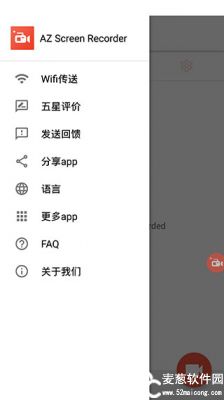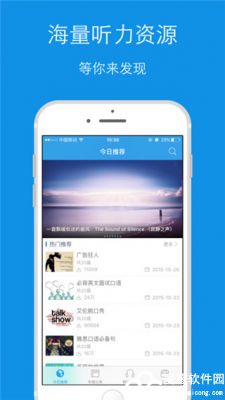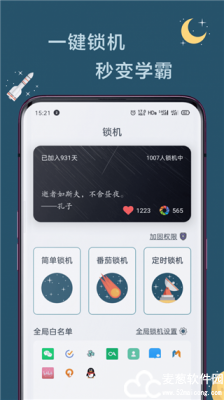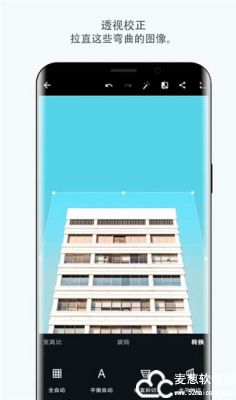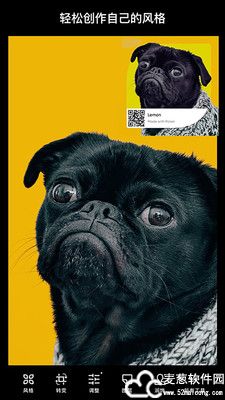MyEclipse 2017 CI 7添加了对Typescript 2.3的支持,并为TypeScript和Angular开发人员提供最新的Open Type功能。同时新版本还为WebSphere开发人员提供了一个新的WebSphere Portal Server 9连接器。最后新版本还更新了Darkest Dark主题。MyEclipse 2017 Stable 1是第一个基于Eclipse Neon的稳定版本;通过对整个产品更新软件集成,我们为大家带来了许多新功能——支持Angular和改进的TypeScript、华丽的Dark主题、更智能的终端和Gradle集成等。
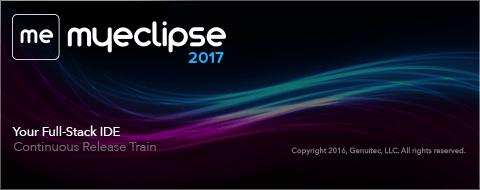
软件介绍:
MyEclipse,是在eclipse 基础上加上自己的插件开发而成的功能强大的企业级集成开发环境,主要用于Java、Java EE以及移动应用的开发。MyEclipse的功能非常强大,支持也十分广泛,尤其是对各种开源产品的支持相当不错。
安装步骤:
一.JDK的安装与环境变量配置。
1.根据自己电脑系统类型选择安装JDK,测试电脑为64位系统,所以双击打击jdk-8u131适用64位系统.exe。
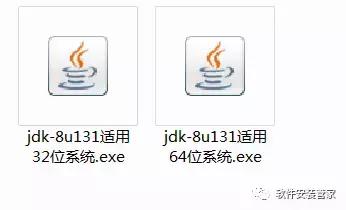
2.点击下一步。
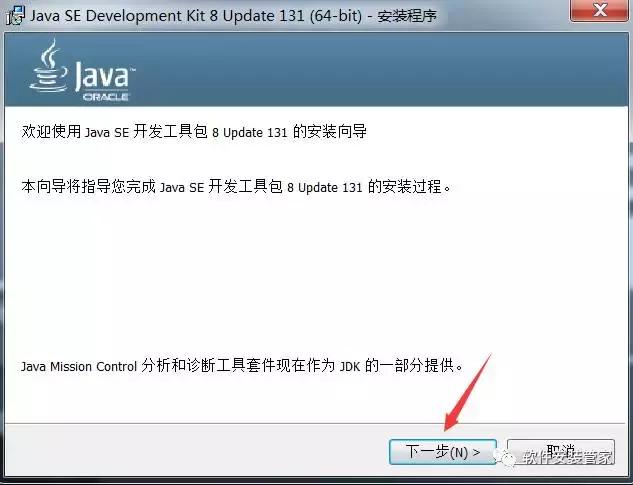
3.点击更改可以自行选择安装路径,我这里安装到D盘,所以直接把字母C更改为D即可,然后复制更改后的安装路径(复制的时候用快捷键Ctrl+C),可以把复制后的安装路径保存到记事本里面,后面环境变量配置的时候需要。复制后的安装路径为D:Program FilesJavajdk1.8.0_131
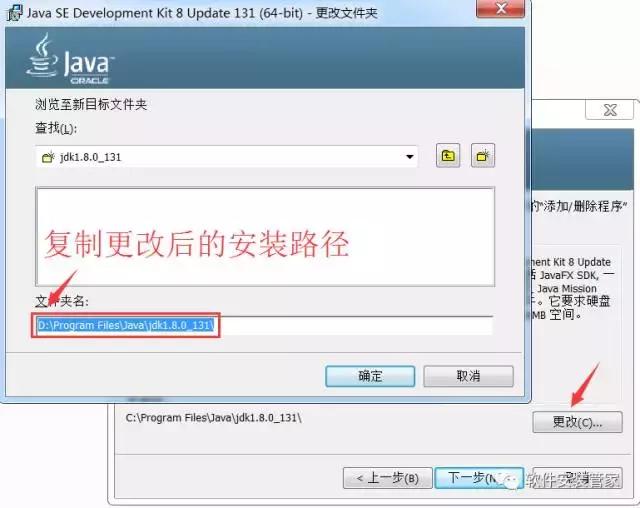
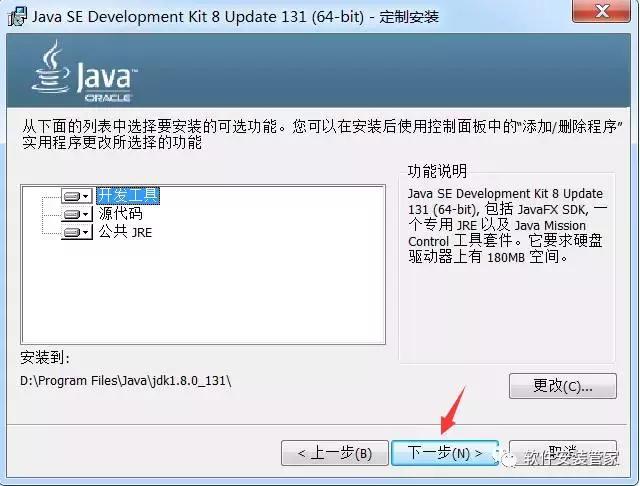
4.等待安装。
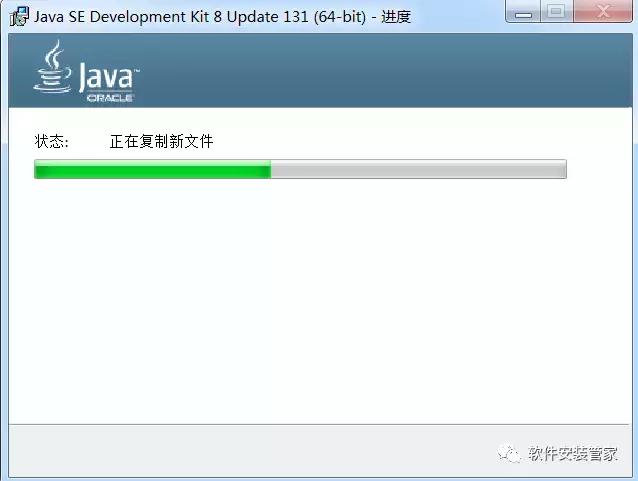
5.建议在D:Program FilesJava文件夹下新建一个文件夹jre1.8(因为我之前选择安装到D盘的),如果你之前安装到其它盘,你可在其它盘Program FilesJava文件夹下新建一个文件夹jre1.8。然后点击更改选择刚才新建的jre1.8文件夹,再点击下一步。
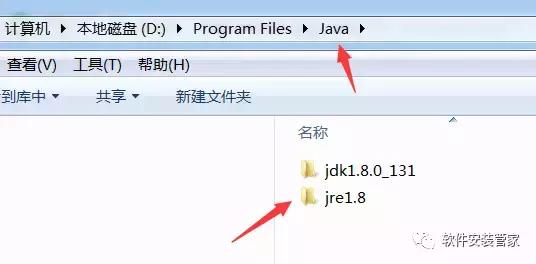
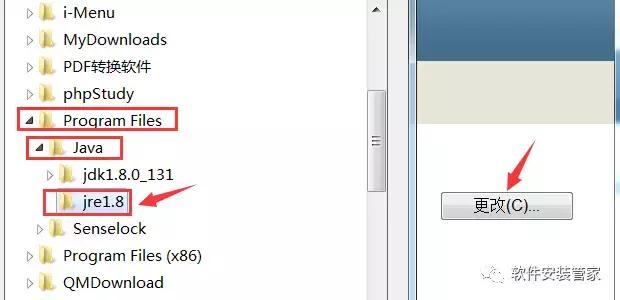
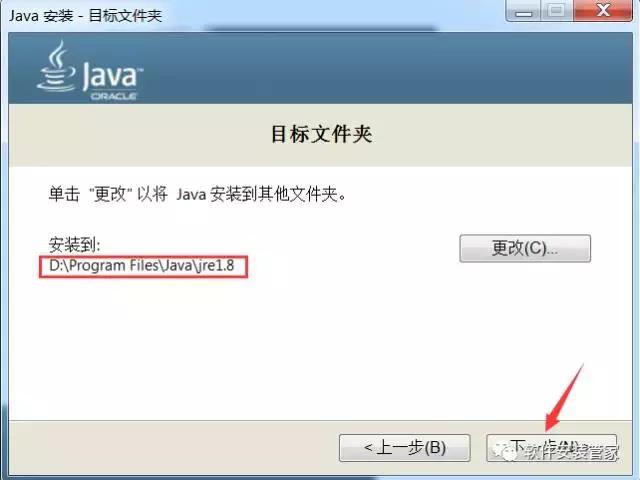
6.等待安装。
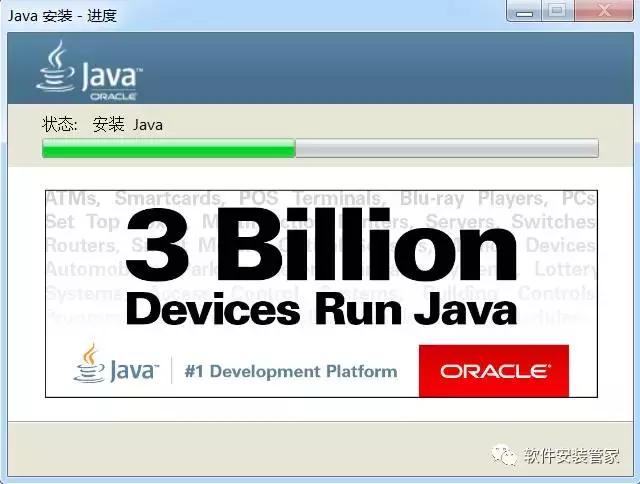
7.点击关闭。
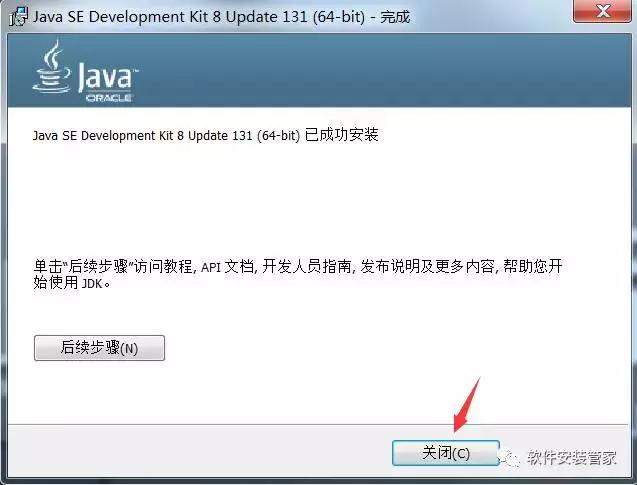
8.安装完JDK后配置环境变量。右击“计算机”。点击“属性”。
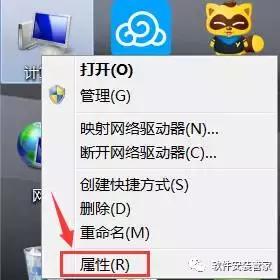
9.点击“高级系统设置”。
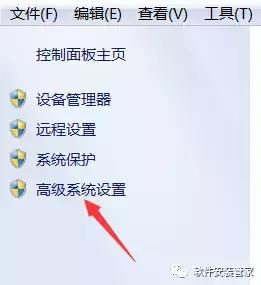
10.点击“高级”,再点击“环境变量”。
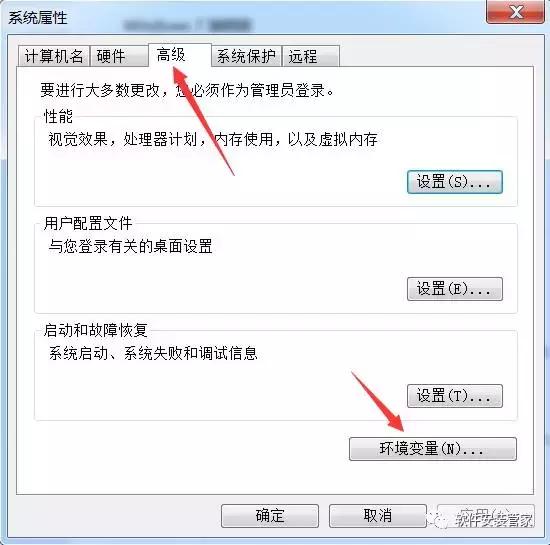
11.点击新建。变量名输入JAVA_HOME,变量值输入安装步骤第3步复制后的安装路径。D:Program FilesJavajdk1.8.0_131


12.点击新建。变量名输入CLASSPATH
变量值输入.;%JAVA_HOME%libdt.jar;%JAVA_HOME%libtools.jar
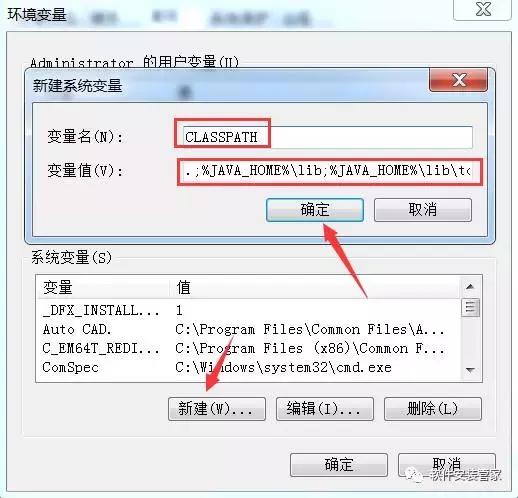
13.在系统变量中找到Path,点击编辑。
变量值输入%JAVA_HOME%bin;%JAVA_HOME%jrebin;
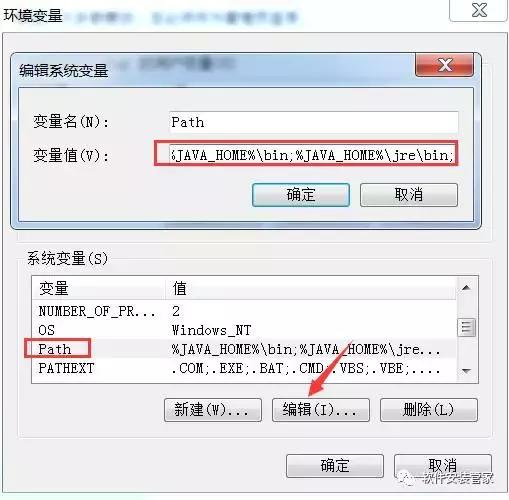
最后记得点击确定
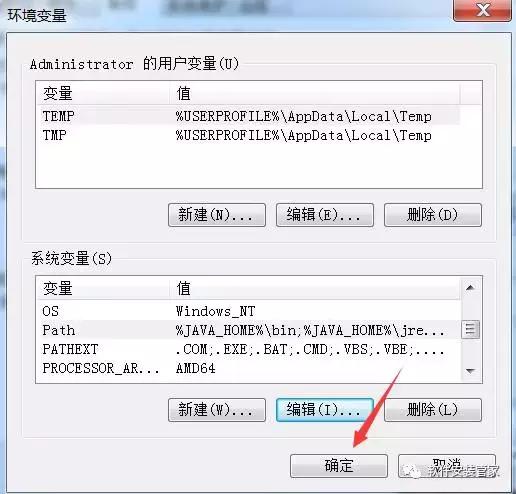
14.检查JDK是否安装成功。同时按键盘上的“WIN键+R键”。输入“cmd”。点击确定。
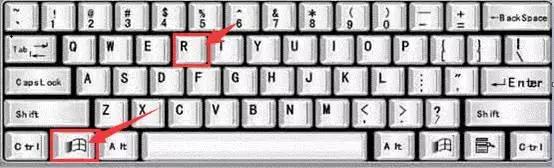

15.输入命令:java -version(java 和 -version 之间有空格),java,javac 这三个命令(都要试一下,只要有一个出现失败情况,就说明JDK环境配置失败)。都显示正常,说明配置成功!
输入java -version时,成功图示如下:

输入java时, 成功图示如下:

输入javac 时, 成功图示如下:

二:安装myeclipse2017软件。
1.双击打开myeclipse2017.exe程序

2.点击Next

3.勾选 I accept后,点击Next

4.点击Change更改软件安装路径,建议安装到除C盘以外的磁盘,可在D盘或其它盘新建一个文件夹MyEclipse2017,然后点击Next.

5.根据自己电脑系统类型选择32位或64位,然后点击Next.

6.安装进行中。

7.点击Finish,稍等一会软件会打开。


8.提示设置工作目录路径,可以根据自己的习惯设置,我这里设置为D:WorkspacesMyEclipse 2017 CI,然后将Use this as the...勾选上,然后点击OK。

9.点击Start Trial,再点击Register Later.


10.软件打开后,等待几十秒后关闭软件。

11.解压激活文件。

12.将patch文件夹内的所有文件复制到Myeclipse安装路径的plugins文件夹内。




13.打开激活软件cracker2017

14.Usercode输入:crism2017,然后鼠标双击Systemld,最后点击Active后可以看见激活信息了。再点击Tools中的SaveProperities.


15.在开始菜单所有程序中找到MyEclipse 2017 CI,然后鼠标右击软件点击发送到桌面快捷方式。

16.安装完成,打开软件如下。
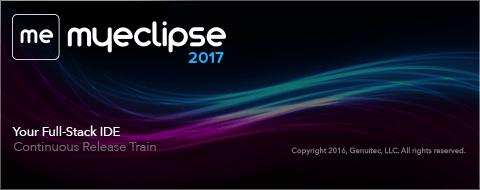
软件介绍:
MyEclipse,是在eclipse 基础上加上自己的插件开发而成的功能强大的企业级集成开发环境,主要用于Java、Java EE以及移动应用的开发。MyEclipse的功能非常强大,支持也十分广泛,尤其是对各种开源产品的支持相当不错。
安装步骤:
一.JDK的安装与环境变量配置。
1.根据自己电脑系统类型选择安装JDK,测试电脑为64位系统,所以双击打击jdk-8u131适用64位系统.exe。
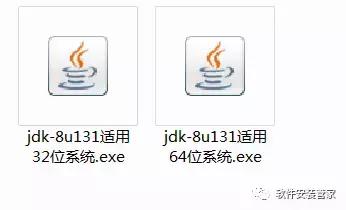
2.点击下一步。
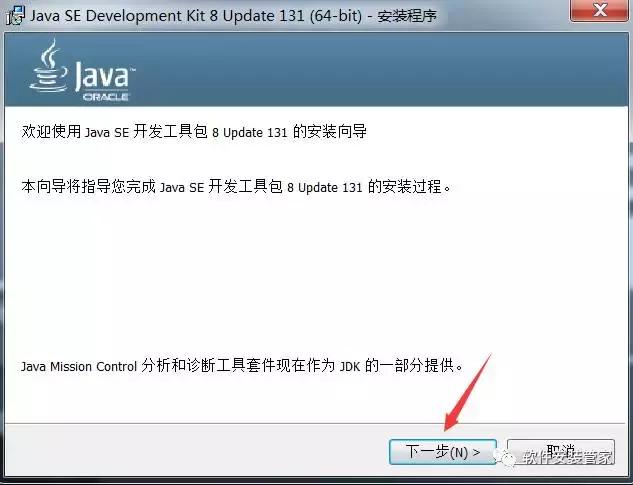
3.点击更改可以自行选择安装路径,我这里安装到D盘,所以直接把字母C更改为D即可,然后复制更改后的安装路径(复制的时候用快捷键Ctrl+C),可以把复制后的安装路径保存到记事本里面,后面环境变量配置的时候需要。复制后的安装路径为D:Program FilesJavajdk1.8.0_131
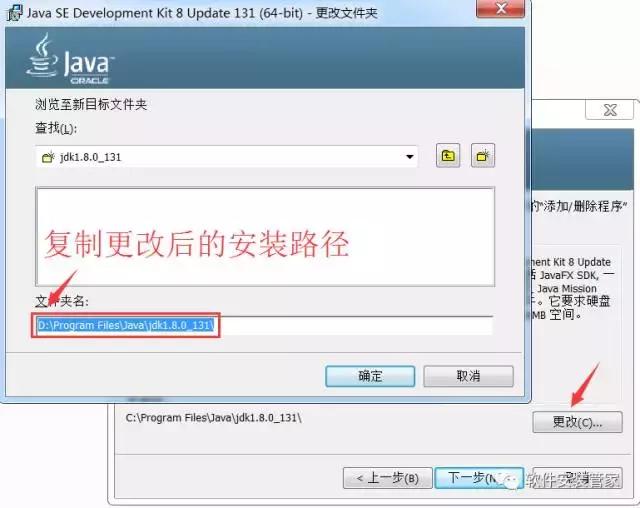
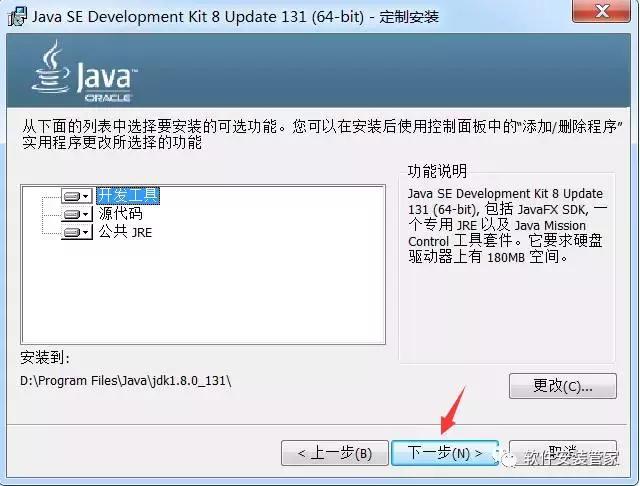
4.等待安装。
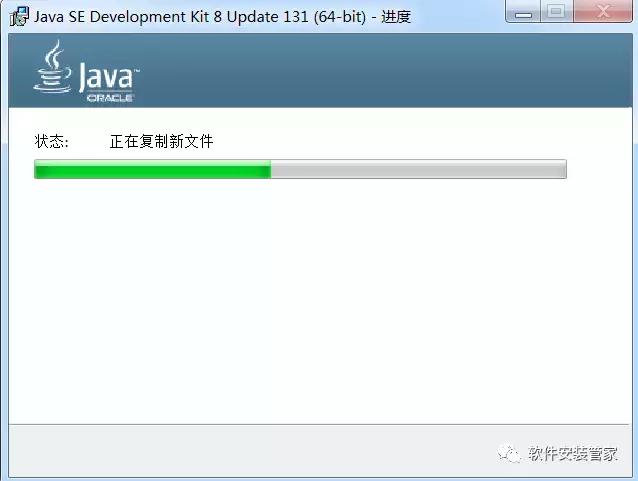
5.建议在D:Program FilesJava文件夹下新建一个文件夹jre1.8(因为我之前选择安装到D盘的),如果你之前安装到其它盘,你可在其它盘Program FilesJava文件夹下新建一个文件夹jre1.8。然后点击更改选择刚才新建的jre1.8文件夹,再点击下一步。
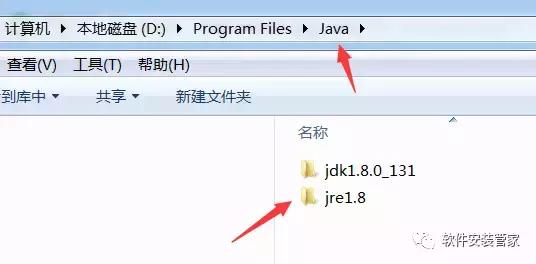
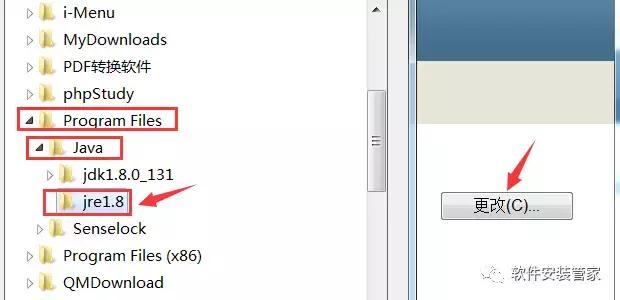
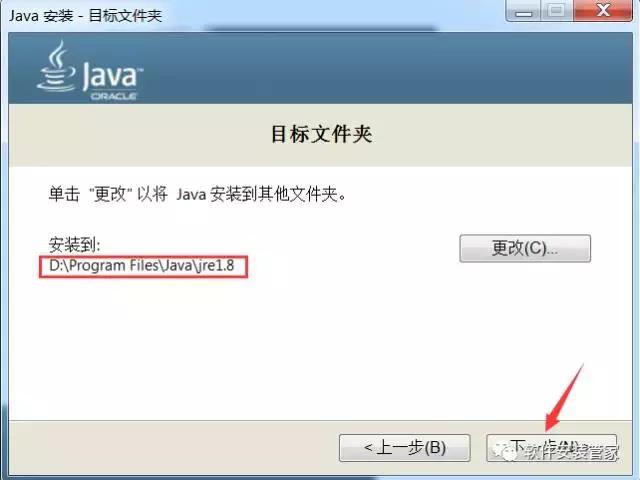
6.等待安装。
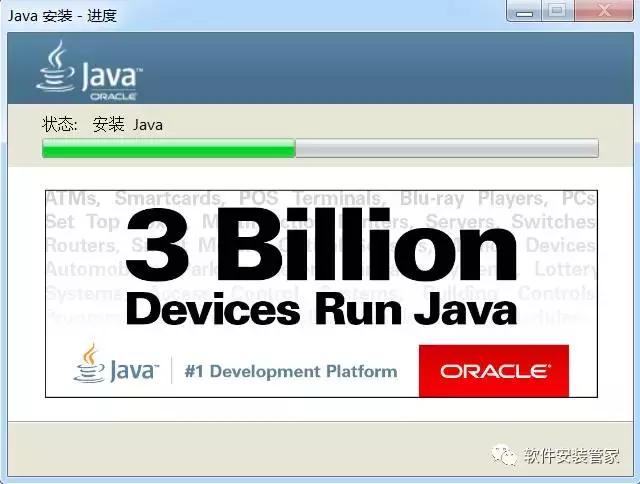
7.点击关闭。
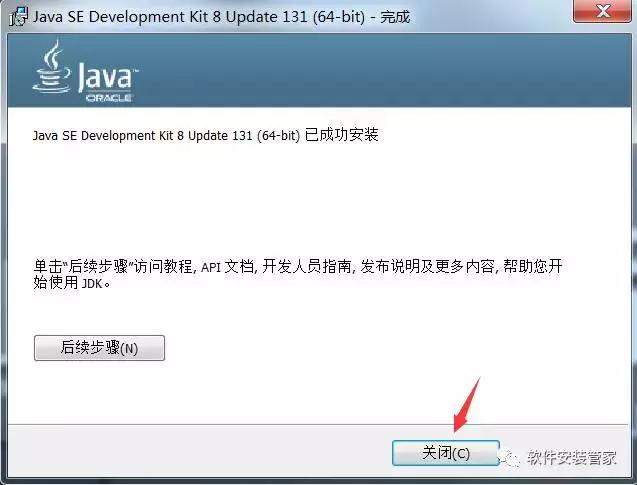
8.安装完JDK后配置环境变量。右击“计算机”。点击“属性”。
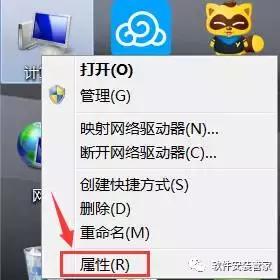
9.点击“高级系统设置”。
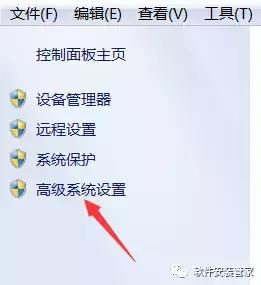
10.点击“高级”,再点击“环境变量”。
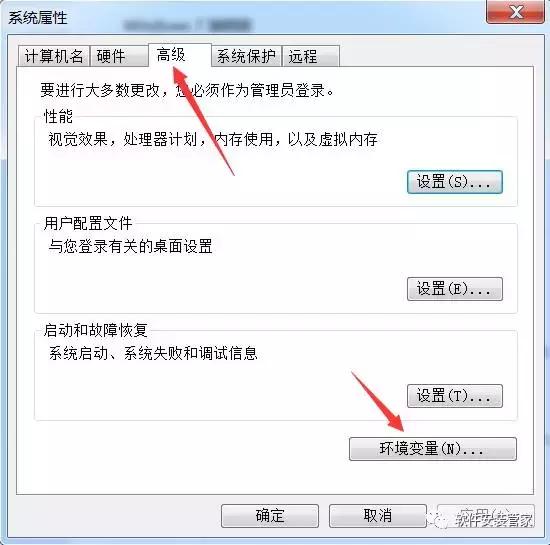
11.点击新建。变量名输入JAVA_HOME,变量值输入安装步骤第3步复制后的安装路径。D:Program FilesJavajdk1.8.0_131


12.点击新建。变量名输入CLASSPATH
变量值输入.;%JAVA_HOME%libdt.jar;%JAVA_HOME%libtools.jar
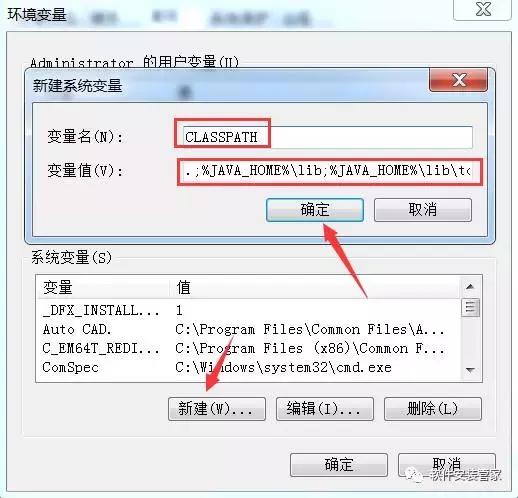
13.在系统变量中找到Path,点击编辑。
变量值输入%JAVA_HOME%bin;%JAVA_HOME%jrebin;
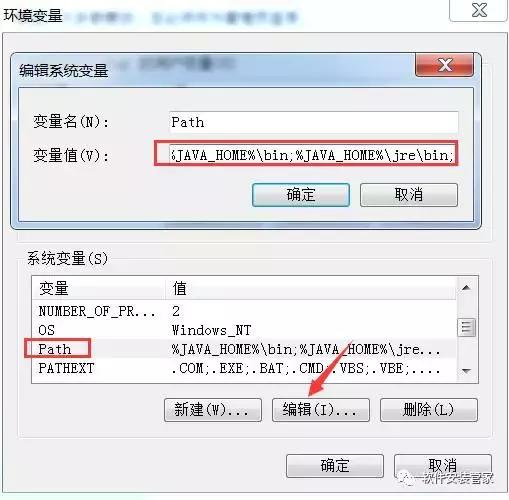
最后记得点击确定
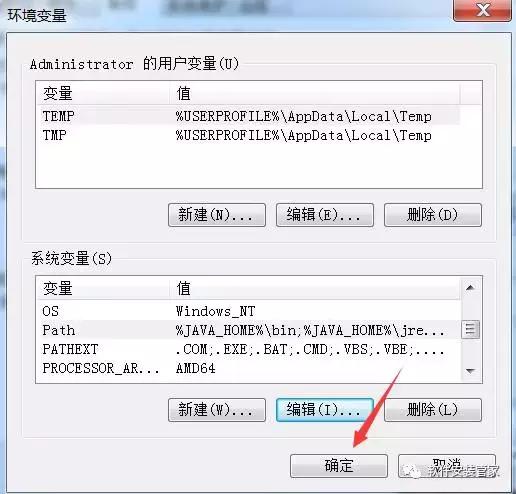
14.检查JDK是否安装成功。同时按键盘上的“WIN键+R键”。输入“cmd”。点击确定。
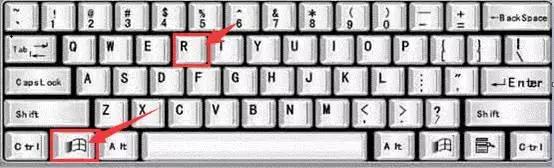

15.输入命令:java -version(java 和 -version 之间有空格),java,javac 这三个命令(都要试一下,只要有一个出现失败情况,就说明JDK环境配置失败)。都显示正常,说明配置成功!
输入java -version时,成功图示如下:

输入java时, 成功图示如下:

输入javac 时, 成功图示如下:

二:安装myeclipse2017软件。
1.双击打开myeclipse2017.exe程序

2.点击Next

3.勾选 I accept后,点击Next

4.点击Change更改软件安装路径,建议安装到除C盘以外的磁盘,可在D盘或其它盘新建一个文件夹MyEclipse2017,然后点击Next.

5.根据自己电脑系统类型选择32位或64位,然后点击Next.

6.安装进行中。

7.点击Finish,稍等一会软件会打开。


8.提示设置工作目录路径,可以根据自己的习惯设置,我这里设置为D:WorkspacesMyEclipse 2017 CI,然后将Use this as the...勾选上,然后点击OK。

9.点击Start Trial,再点击Register Later.


10.软件打开后,等待几十秒后关闭软件。

11.解压激活文件。

12.将patch文件夹内的所有文件复制到Myeclipse安装路径的plugins文件夹内。




13.打开激活软件cracker2017

14.Usercode输入:crism2017,然后鼠标双击Systemld,最后点击Active后可以看见激活信息了。再点击Tools中的SaveProperities.


15.在开始菜单所有程序中找到MyEclipse 2017 CI,然后鼠标右击软件点击发送到桌面快捷方式。

16.安装完成,打开软件如下。
下载地址
提取码:aqvt
有问题?点击报错+投诉+提问

 普通下载
普通下载